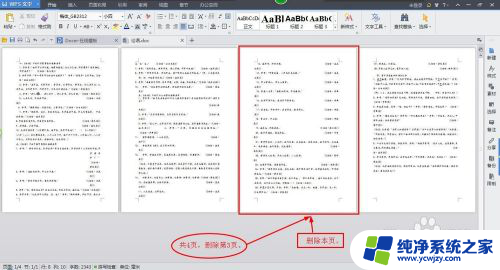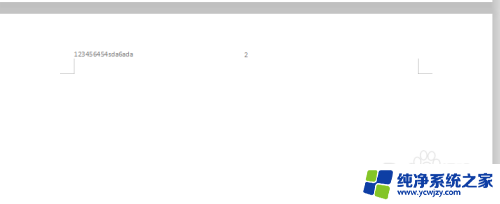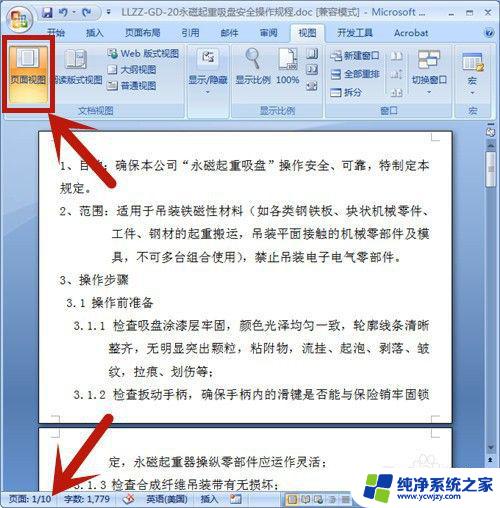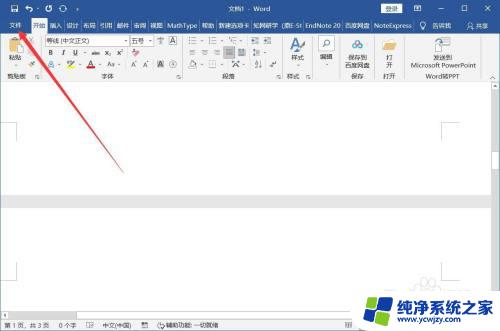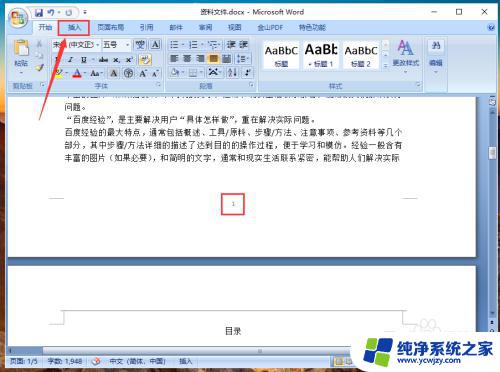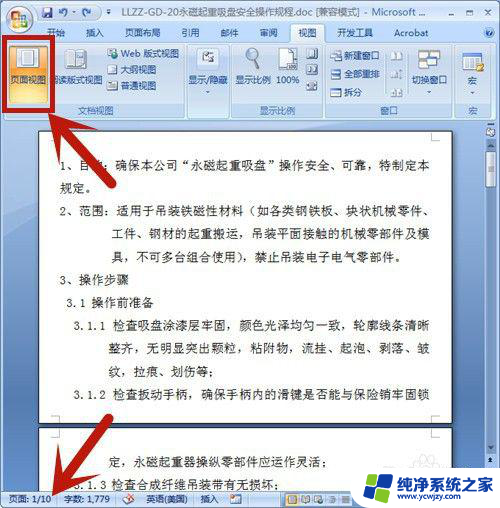word怎么快速删除很多页 如何在Word文档中快速删除连续的页面
word怎么快速删除很多页,在日常工作和学习中,我们经常需要处理大量的Word文档,而有时候我们可能会遇到需要删除连续多页的情况,这不仅费时费力,还容易出错。有没有一种快速删除连续页面的方法呢?在本文中我们将介绍一些实用的技巧和方法,帮助您在Word文档中高效地删除连续的页面,提高工作效率。无论是处理工作文档还是学习资料,这些技巧都将成为您的得力助手。让我们一起来了解吧!
方法如下:
1.打开我们的文档,我们首先尝试下快速删除某一页面的内容,如下图所示~
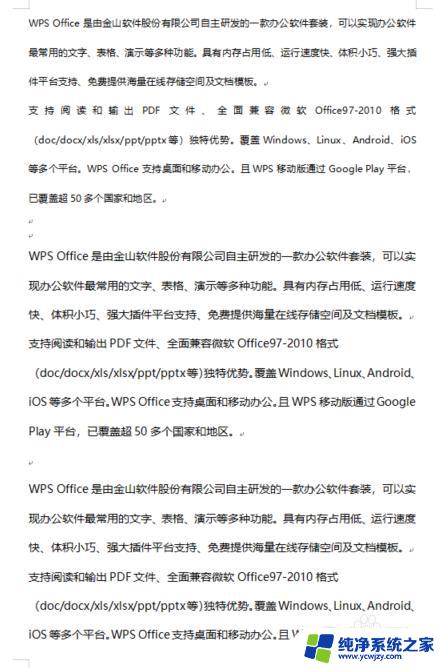
2.首先,我们按住“shift”键。点击页面内容的“开头处”和“结尾处,快速选择,这一整页~
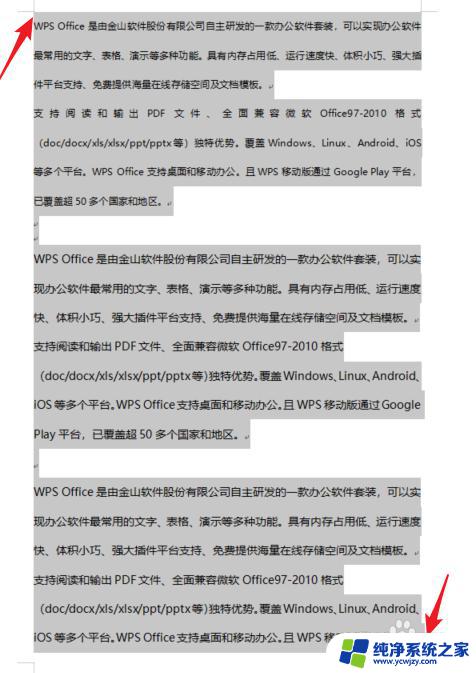
3.然后使用“退格键”或“Delete”键就能完成删除啦~
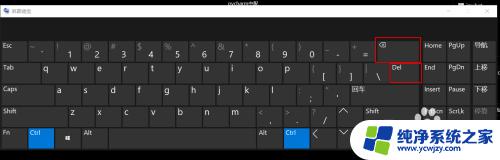
4.想要删除连续的多页也是类似的步骤,不过可以先按住“Ctrl”+“鼠标滚轮”。缩放文档,来方便我们定位“开头和结尾”。

5.比如我们删除连续的三页,同样按住“shift”键。点击“开头处”和“结尾处”,完毕后然后使用“退格键”或“Delete”键就完成连续页面的删除啦!
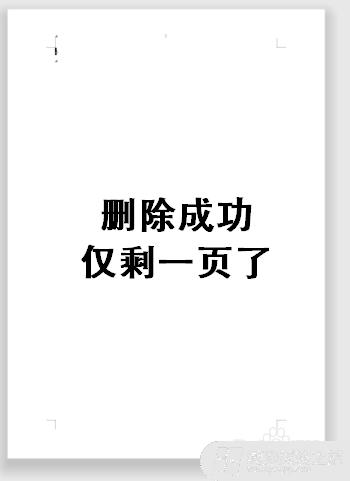
以上就是删除word文档大量内容的快速方法,如果您还有疑问,请参考小编的步骤进行操作,希望这篇文章能对您有所帮助。